用XAMPP来搭建Wordpress建站环境
1、 首先,我们需要先准备好软件xampp和wordpress,这个茧盯璜阝就不多做介绍了,自己到互联网上搜索吧! 现在我们来安装xampp,我这里下载的是1.8.3版本的荑樊综鲶,解压xampp-win32-1.8.3-0-VC11-installer文件,双击安装,这里安装还是比较简单的,直接下一步即可,只是安装时间比较长,需要耐心等待哟! 安装路径自己选择,这里我安装在D:\Program Files\xampp
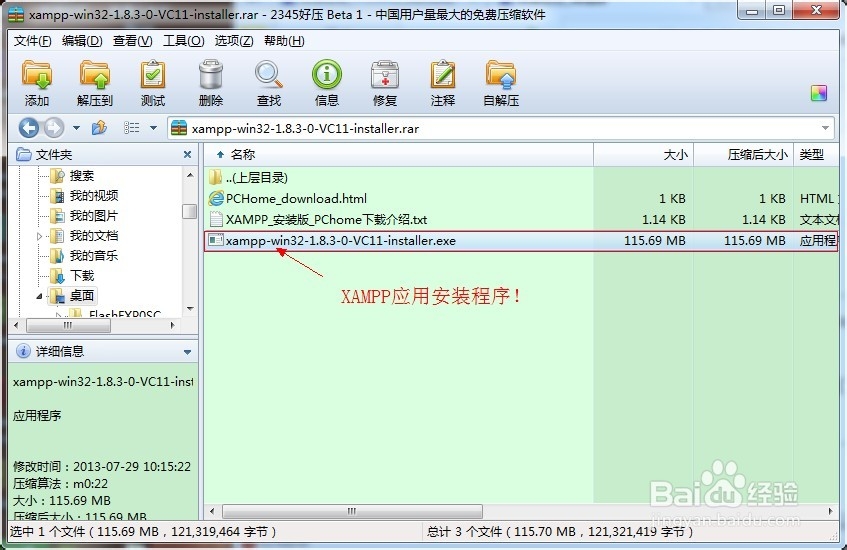
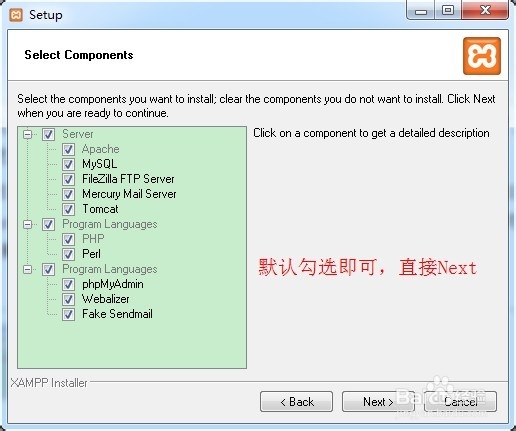
2、 安装完成之后会弹出如下的调控窗口: 这里我们在Apache和MySQL栏分别单机"Start",当信息返回runing时,说明咱们的安装已经成功了.

3、 在我们的XAMPP安装路径D:\Program Files\xampp中,htdocs目录站主导地位,因为接下来的建站程序都是在这里完成的!


5、 点击"现在开始",我们进入wordpres调私网褡爸整配置文件:不过这里我们需要先来创建个数赍铈于脏据库,不然待会会显示无法连接数据库的,我们打开控制窗口,在MySQL栏点击"admin"进入数据库创建: 选择"数据库",新建数据库栏输入"wordpress"即可,其他默认.


6、 现在回到我们的wordpres调整配置文件窗口,因为是本地创建,所以用户名统一用"root",而密码即为空.编辑完成之后提交即可!

7、 点击"进行安装",进入网站创建界面,这里我们输入网站基本信息,填写完成之后单机"安装wordpress"即可. 这样我们就创建好了本地的wordpress,登入即可操作了!

声明:本网站引用、摘录或转载内容仅供网站访问者交流或参考,不代表本站立场,如存在版权或非法内容,请联系站长删除,联系邮箱:site.kefu@qq.com。
阅读量:36
阅读量:73
阅读量:70
阅读量:58
阅读量:51